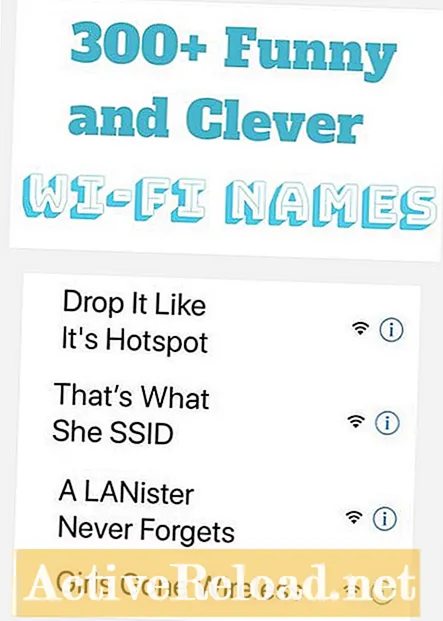Saturs
- Jauna rītausma Safari tīmekļa pārlūkprogrammai
- 1. Jauna Safari sākuma lapa
- 2. Vietnes iestatījumi iPhone un iPad ierīcēm
- 3. Grāmatzīme Vairākas cilnes uzreiz
- 4. Automātiski aizvērt cilnes iPhone un iPad ierīcēs
- 5. Kārtojiet Safari cilnes pēc nosaukuma vai vietnes
- 6. Atveriet cilni Atvērt cilni Vietne
- 7. Safari akciju lapa operētājsistēmā iOS
- 8. Pārlūkošana darbvirsmā iPad
- 9. Safari lejupielāžu pārvaldnieks
- 10. Ātra ritināšana vietnēs
- 11. Nospiediet un turiet, lai iOS skatītu saites priekšskatījumus
Džonatans Vailijs ir digitālās izglītības konsultants, kurš aizrauj palīdzēt citiem iegūt vislabāko no viņu tehnoloģijām.
Jauna rītausma Safari tīmekļa pārlūkprogrammai
Daudzi cilvēki dod priekšroku pārlūkam Chrome kā noklusējuma pārlūkam savā iPhone vai iPad. Tomēr Apple turpina pārlūkprogrammai Safari pievienot jaunas funkcijas un papildu funkcionalitāti, tādēļ, ja veltīsit laiku, lai uzzinātu, kā tas darbojas, jūs būsiet pārsteigts par dažām lietām, ko varat darīt. Tātad, bez papildu domām, šeit ir daži no maniem iecienītākajiem Safari padomiem, kas palīdzēs ātrāk un efektīvāk pārlūkot tīmekli iPhone vai iPad.
1. Jauna Safari sākuma lapa
Atverot jaunu cilni vai palaižot pārlūkprogrammu Safari, kad tajā nav saglabātas cilnes, tiek parādīta tīrāka un vieglāk lasāma sākumlapa. Tajā ir jūsu izlase, kā arī bieži apmeklētās vietnes. Jūs varat redzēt arī saites no Messages, vietnēm, kuru pamatā ir jūsu pārlūkošanas vēsture, un citus Siri mākslīgā intelekta dzinēja ieteikumus. Tās nav milzīgas pārmaiņas, un daži cilvēki, iespējams, to nekad pat nepamanīs, taču uzmaniet to nākamreiz, kad atverat jaunu cilni, jo nekad nezināt, ko varētu atrast!
2. Vietnes iestatījumi iPhone un iPad ierīcēm
Pieskaroties pogai Aa adreses joslas kreisajā malā, tiks parādīti dažādi vietņu iestatījumi, kurus varat pielāgot. Tie ietver:
- Lapas tālummaiņa: pieskarieties ikonām, lai pielāgotu teksta lielumu vietnē.
- Lasītāja skats: ja pieejams, pieskarieties šai opcijai, lai iztīrītu tīmekļa lapu un samazinātu traucējošos faktorus. Lai ātri piekļūtu Reader View, nospiediet un turiet Aa ikonu, lai ievadītu Reader View vai izietu no tā.
- Slēpt rīkjoslu: Lai iegūtu pilnekrāna pārlūkošanas pieredzi, pieskarieties pie Slēpt rīkjoslu.
- Pieprasīt darbvirsmu / mobilo vietni: iPhone lietotāji var pieprasīt mobilās tīmekļa vietnes darbvirsmas versiju, savukārt iPad lietotāji var pieprasīt darbvirsmas tīmekļa vietnes mobilo versiju.
- Izslēgt satura bloķētājus: ja izmantojat reklāmu bloķētāju, šeit varat to īslaicīgi atspējot vai atkārtoti iespējot.
- Vietnes iestatījumi: izmantojot šo opciju, varat atlasīt skatīšanās preferences atsevišķām vietnēm, kā arī dot atļauju piekļūt savai kamerai, mikrofonam vai atrašanās vietai. Visu vietņu iestatījumus varat pārskatīt, dodoties uz Iestatījumi> Safari> Vietņu iestatījumi.
3. Grāmatzīme Vairākas cilnes uzreiz
Tagad varat atzīmēt vairākas cilnes vienlaikus iPhone tālrunī vai iPad planšetdatorā. Tas ir lieliski, ja jūs strādājat pie pētniecības projekta vai vēlaties saglabāt pašreizējo cilnes iestatījumu, lai varētu pie tā atgriezties vēlāk.
Lai Safari tīmekļa pārlūkprogrammā atzīmētu atvērtās cilnes, nospiediet un turiet ikonu Grāmatzīmes un pēc tam atlasiet opciju, kas saka: Pievienot grāmatzīmes cilnēm X. Tādējādi tiek atvērts jauns logs, kas liks jums izveidot mapi saglabātajām vietnēm. Nosaucot mapi, visas ierīcē atvērtās cilnes tiks saglabātas turpmākai izmantošanai.
Ja vēlaties vēlreiz atvērt visas cilnes, pieskarieties grāmatzīmju ikonai un dodieties uz mapi, kurā ir jūsu cilnes. Nospiediet un turiet mapes nosaukumu un pēc tam atlasiet Atvērt jaunās cilnēs, lai atvērtu visas cilnes no šīs mapes.
4. Automātiski aizvērt cilnes iPhone un iPad ierīcēs
Daži cilvēki salīdzina nelasīto e-pasta ziņojumu skaitu, bet citi - vienlaikus atvērto cilņu skaitu. Parasti ne viens, ne otrs nav skaitlis, ar kuru lepoties, tāpēc ietaupiet sev jebkādus apkaunojumus, liekot Safari automātiski aizvērt jūsu cilnes. Vienkārši dodieties uz Iestatījumi> Safari> Cilnes> Aizvērt cilnes un izvēlieties ilgumu, kas vislabāk atbilst jūsu vajadzībām. Varat izvēlēties automātiski aizvērt cilnes pēc vienas dienas, nedēļas vai mēneša. Cilnes? Kādas cilnes?
5. Kārtojiet Safari cilnes pēc nosaukuma vai vietnes
Tagad iPad varat kārtot atvērtās cilnes pārlūkprogrammā, nospiežot un turot vienu no cilnēm. Šeit varat izvēlēties kārtot cilnes pēc nosaukuma vai kārtot cilnes pēc vietnes. To pašu var izdarīt iPhone tālrunī, tomēr šīm opcijām var piekļūt tikai tad, kad pieskaraties pogai Cilnes un pagriežat iPhone ainavas orientācijā. Pēc tam nospiediet un turiet cilnes nosaukumu, lai atrastu iespēju cilnes kārtot.
6. Atveriet cilni Atvērt cilni Vietne
Dažreiz ierīcē ir atvērts tik daudz cilņu, ka aizmirstat, ka vēlamā ir jau atvērta. Šādos laikos Safari brīdinās, ka vajadzīgā cilne jau ir atvērta. Lai to izmēģinātu, meklējiet vietni, kuru jau esat atvēris, izmantojot adreses joslu ekrāna augšdaļā. Starp rezultātiem, kurus Safari jums automātiski aizpilda, ir iespēja doties uz vietni, kas jau ir atvērta citā cilnē. Vienkārši pieskarieties šim rezultātam, lai saglabātu vēl vienas cilnes atvēršanu!
7. Safari akciju lapa operētājsistēmā iOS
Pieskaroties bultiņai Kopīgot, koplietošanas lapas augšdaļā būs redzama poga Opcijas. Tas ir diezgan mazs, tāpēc uzmanīgi paskaties. Pieskaroties tai, varat izvēlēties formātu, kuru vēlaties izmantot, koplietojot vietni ar kādu citu. Jūs to varat nosūtīt kā PDF, Reader View PDF failu vai kā tīmekļa arhīvu. Ja kā noklusējumu atstājat iestatījumu Automātiski, Safari izvēlēsies labāko formātu, pamatojoties uz lietotni, ar kuru to kopīgojat.
8. Pārlūkošana darbvirsmā iPad
iPadOS nodrošina iPad pārlūkošanu darbvirsmā. Tātad, ja jūs kādreiz esat neapmierinājis ar Google dokumentu, YouTube vai Reddit mobilo versiju savā iPad, neuztraucieties vairs! Kad jūsu iPad pārlūko tīmekli, tas tiek maskēts kā Safari for Mac, tāpēc, iesniedzot vietnes pieprasījumu, tam tiek piegādāta tā pati vietnes versija, kuru jūs varētu iegūt Mac vai Windows klēpjdatorā. Tas ir liels lēciens uz priekšu Apple planšetdatoram un, protams, atvieglos to, ja domājat klēpjdatora nomaiņa ar iPad.
9. Safari lejupielāžu pārvaldnieks
Vēl viena ļoti pieprasīta iOS funkcija ir spēja failus dabiski lejupielādēt no tīmekļa. Agrāk tas bija grūti, jo Apple nedeva jums lielu piekļuvi iPhone vai iPad failu sistēmai. Tomēr lejupielādes pārvaldnieka pievienošana tīmekļa pārlūkprogrammā Safari nozīmē, ka tagad jūs varat ātri un viegli lejupielādēt attēlus, videoklipus un mūziku no tīmekļa.
Pieskaroties lejupielādes saitei vietnē, tiks atvērts dialoglodziņš ar aicinājumu apstiprināt, ka vēlaties lejupielādēt failu. Pēc noklikšķināšanas uz Labi, no adreses joslas labajā pusē redzamās pogas varat izsekot lejupielādes progresam. Pēc noklusējuma dati tiek saglabāti mapē Lejupielādes lietotnē Faili, taču šīs mapes atrašanās vietu var mainīt sadaļā Iestatījumi> Safari> Lejupielādes.
10. Ātra ritināšana vietnēs
Jau kādu laiku mums ir iespēja pāriet uz garas vietnes sākumu, pieskaroties iOS ekrāna augšdaļai, vidū. Tomēr Apple ir ieviesis papildu ātras ritināšanas iespēju, kas darbojas, lai ritinātu tīmekļa lapu uz augšu vai uz leju. Viss, ko jūs darāt, ir pieskarieties ritināšanas joslai, kas parādās ekrāna labajā pusē, un turiet to, pēc tam velciet pirkstu uz augšu vai uz leju, lai ātri skenētu vietni.
11. Nospiediet un turiet, lai iOS skatītu saites priekšskatījumus
Nospiežot un turot nospiestu saiti tīmekļa vietnē, Safari tagad piedāvā tās vietnes sīktēlu, uz kuru tā ir saistīta. Tos sauc par saišu priekšskatījumiem, un tie var būt noderīga iespēja, lai ielūkotos vietnē, kurā tiek izveidota saite, nepieskaroties saitei un virzoties prom no lapas, kuru skatāties. Ja izlemjat, ka jums nepatīk saites priekšskatījums, pieskarieties un turiet saiti un pēc tam pieskarieties pie Slēpt saišu priekšskatījumus.